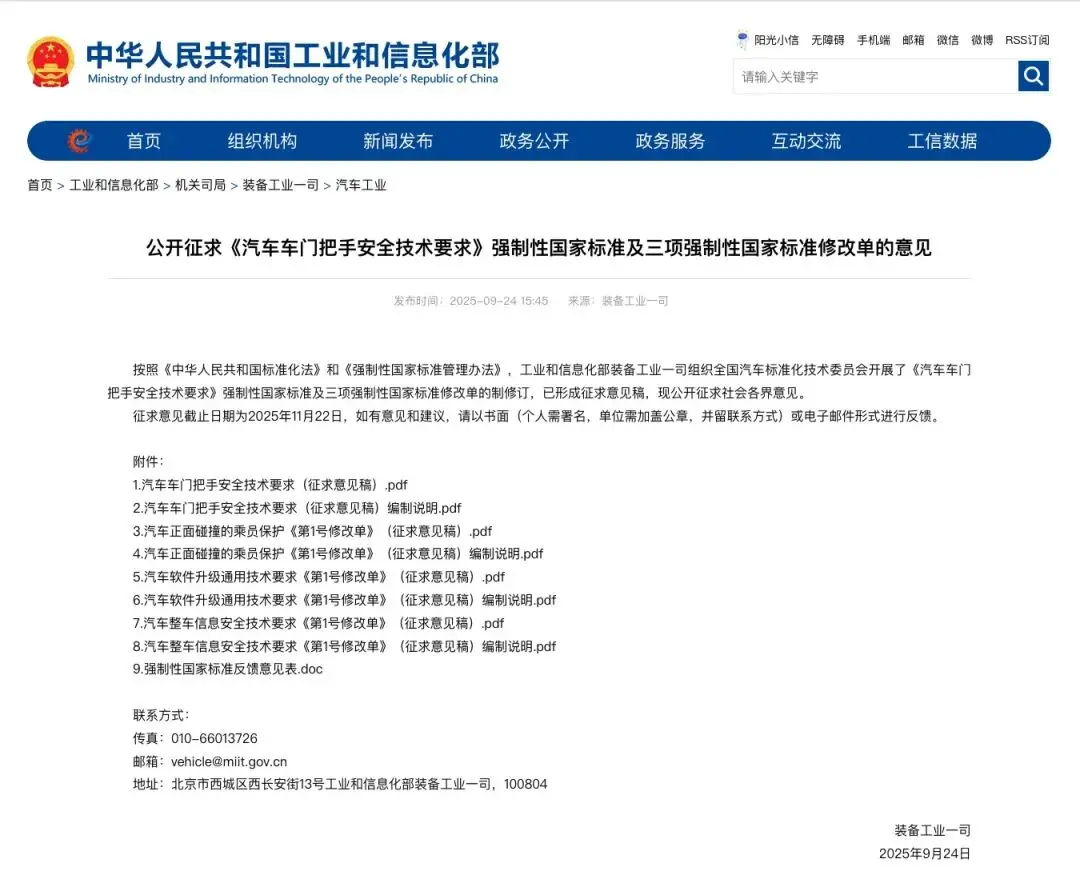西门子CN4板卡可采集Vector VN7600 FlexRay Interface输出的CAN信息。
西门子CN4板卡针脚定义如图1所示。
图1
使用USB线连接电脑和VN7600,并接入VN7600供电线,如图2所示。
图2
在VN7600另一侧,将线缆按照如图3方式连接。需要注意的是堵头(terminator)也需要连接。
图3
在网址https://vector.com/vi_canalyzer_en.html内可下载CANalyzer软件。默认安装即可,需要注意的是驱动需要选择VN7600。
CANalyzer软件安装完成后,可以使用软件自带示例文件来验证N7600和CN4板卡之间通讯是否正常。默认安装情况下,CANalyzer软件7.6版本示例文件位于C:\Users\Public\documents\Vector\CANalyzer\7.6\CANalyzer Demos\Demo_CAN_CL\ CANMainDemo文件夹内。
点击图4中 File → Load Configuration,浏览到示例文件所在文件夹,选中cfg文件并加载到CANalyzer软件中。
图4
示例文件加载完成后,点击图5中的“开始”图标发出CAN模拟信号。
图5、CAN模拟信号如图6所示。
图6
在通道设置(Channel Setup)界面,如图7所示选择CAN Settings。
图7
点击图中8中DB Path列“...”按钮,在弹窗界面中加载motbus.dbc 文件(路径C:\Users\Public\documents\Vector\CANalyzer\7.6\CANalyzer Demos\Demo_CAN_CL\CANMainDemo)。
图8
设置准确的波特率至关重要,示例文件波特率可以在 CANalyzer软件Measurement Setup界面找到,如图9所示。
图9
勾选感兴趣的CAN信息,如图10所示。
图10
点击Apply按钮激活CAN通道,在测试界面可以示波CAN信息。如果Testlab测试获得的CAN信息和CANalyzer软件界面信息相同,即说明VN7600和CN4板卡之间通讯正常。
尹亦阳,西门子试验高级工程师,关注NVH、疲劳试验和在线监测。
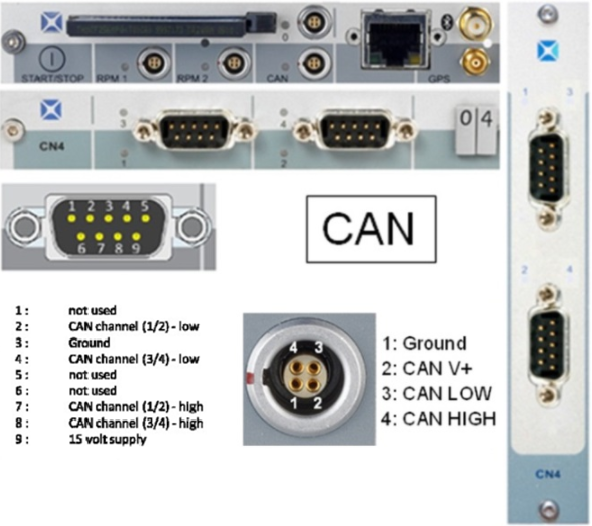


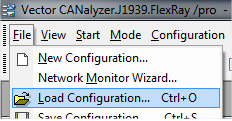

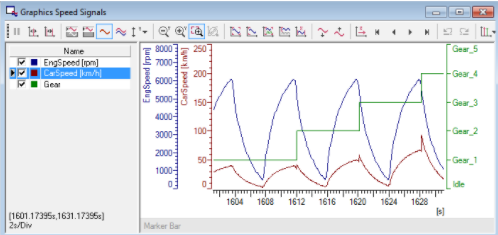
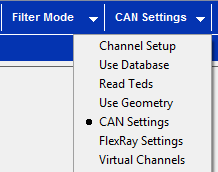
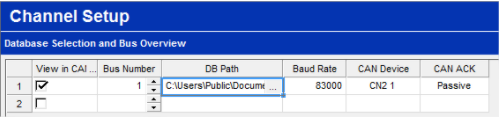

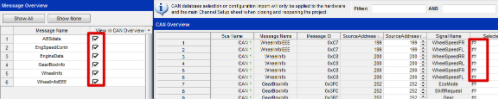
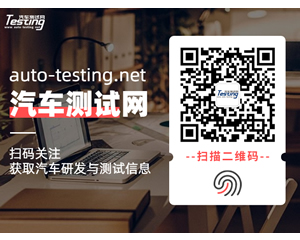 广告
广告 




 广告
广告